win10 有些字体模糊怎么办 win10系统部分窗口字体模糊的解决步骤
更新时间:2021-03-12 14:09:02作者:huige
最近有win10专业版系统用户在打开某些窗口的时候,发现有部分窗口字体会显示模糊的情况,虽不影响正常使用但是看着也累,那么遇到win10有些字体模糊如何处理呢?不用着急,现在就随好装机小编来看看win10系统部分窗口字体模糊的详细解决方法吧。

方法一:
1、右击桌面空白处,选择“显示设置”。
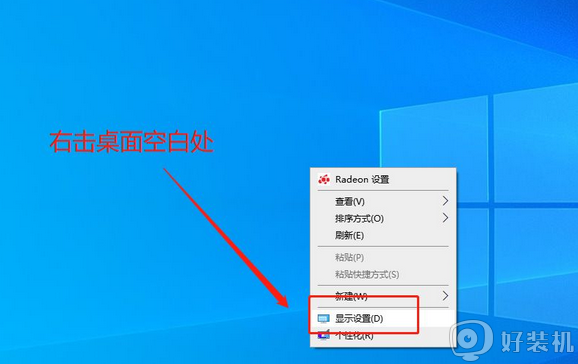
2、在设置页面的“显示”设置中,将“更改文本、应用等项目的大小”改为系统推荐。
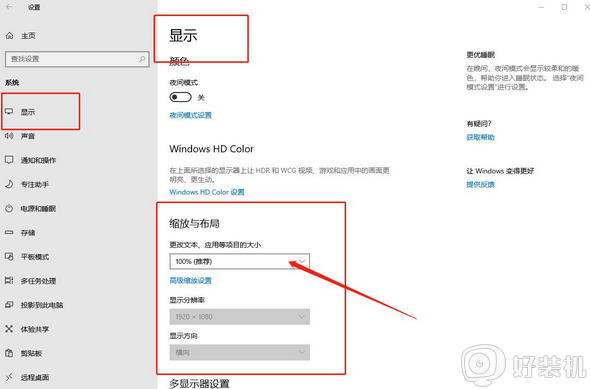
3、如果字体没有恢复正常,那么就将如果还是模糊就将“更改文本、应用等项目的大小”改为125%。重启电脑后再将其改回100%。
方法二:
1、右击“这台电脑”图标,选择“属性”进入下一步。
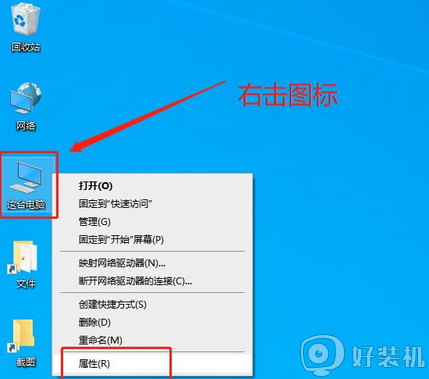
2、进入系统窗口后,打开“更改设置”,进入系统属性窗口。
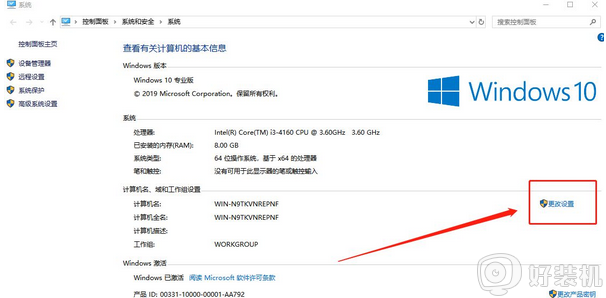
3、切换至“高级”选项卡,选择“设置”。
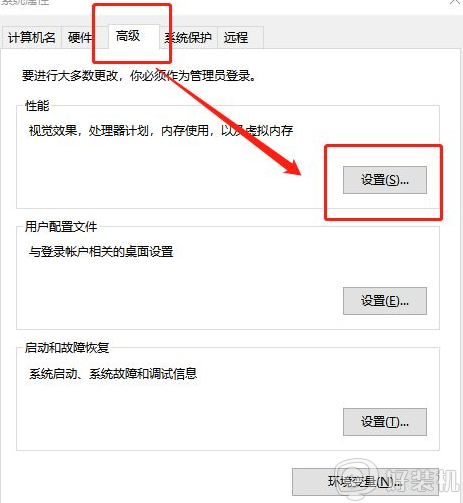
4、进入性能选项窗口后,在“视觉效果”选项卡中,如图所示的选择“调整为最佳性能”,点击“确定”即可。
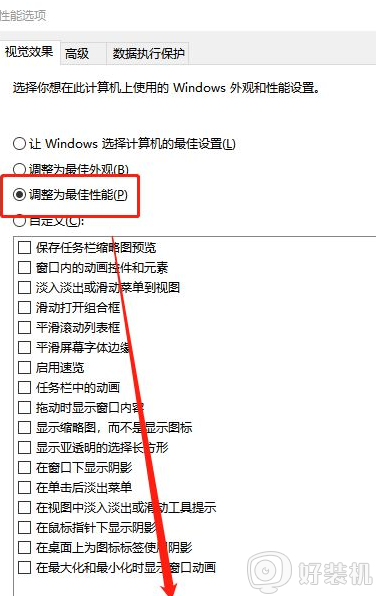
上述给大家讲解的就是win10 有些字体模糊的详细解决方法,如果你有遇到相同情况的话,不妨可以学习上面的方法来解决吧。
win10 有些字体模糊怎么办 win10系统部分窗口字体模糊的解决步骤相关教程
- win10字体模糊发虚不清晰怎么办 win10字体模糊发虚不清晰的解决方法
- win10字体模糊怎么调节 win10字体显示模糊如何处理
- win10系统字体模糊怎么调整 win10电脑字体模糊发虚不清晰怎么办
- win10系统字体模糊怎么解决 win10系统字体模糊的解决方法
- win10图标字体模糊发虚如何解决 win10字体模糊不清的修复方法
- win10高分屏模糊怎么办 win10系统高分屏引起字体模糊的设置方法
- win10字体模糊不清晰的解决方法 win10字体模糊怎么办
- win10字体不清晰怎么调整 win10字体模糊不清的解决办法
- 刚装win10系统字体模糊怎么办 新装的win10字体模糊如何修复
- win10 桌面字体模糊怎么办 win10系统桌面字体显示模糊如何修复
- win10拼音打字没有预选框怎么办 win10微软拼音打字没有选字框修复方法
- win10你的电脑不能投影到其他屏幕怎么回事 win10电脑提示你的电脑不能投影到其他屏幕如何处理
- win10任务栏没反应怎么办 win10任务栏无响应如何修复
- win10频繁断网重启才能连上怎么回事?win10老是断网需重启如何解决
- win10批量卸载字体的步骤 win10如何批量卸载字体
- win10配置在哪里看 win10配置怎么看
热门推荐
win10教程推荐
- 1 win10亮度调节失效怎么办 win10亮度调节没有反应处理方法
- 2 win10屏幕分辨率被锁定了怎么解除 win10电脑屏幕分辨率被锁定解决方法
- 3 win10怎么看电脑配置和型号 电脑windows10在哪里看配置
- 4 win10内存16g可用8g怎么办 win10内存16g显示只有8g可用完美解决方法
- 5 win10的ipv4怎么设置地址 win10如何设置ipv4地址
- 6 苹果电脑双系统win10启动不了怎么办 苹果双系统进不去win10系统处理方法
- 7 win10更换系统盘如何设置 win10电脑怎么更换系统盘
- 8 win10输入法没了语言栏也消失了怎么回事 win10输入法语言栏不见了如何解决
- 9 win10资源管理器卡死无响应怎么办 win10资源管理器未响应死机处理方法
- 10 win10没有自带游戏怎么办 win10系统自带游戏隐藏了的解决办法
